인증서 관리자
- 새 인증서 관리자를 통해 디바이스 보안 및 규정 준수를 위한 감사, 진단 및 유효성 검사 도구가 향상되었습니다. 이 기능을 사용하면 상용 환경에서 대규모로 인증서를 배포, 문제 해결 및 유효성을 검사할 수 있습니다.
Windows Holographic 버전 20H2에서는 HoloLens 2 설정 앱에 인증서 관리자를 추가합니다. 설정 > 업데이트 & 보안 > 인증서로 이동합니다. 이 기능은 디바이스에서 인증서를 보고 설치하고 제거하는 간단하고 사용자에게 친숙한 방법을 제공합니다. 새 인증서 관리자를 통해 관리자와 사용자는 이제 디바이스가 안전하고 규정을 준수하도록 감사, 진단 및 유효성 검사 도구를 개선했습니다.
- 감사: 인증서가 올바르게 배포되었는지 확인하거나 인증서가 적절하게 제거되었는지 확인하는 기능입니다.
- 진단: 문제가 발생하면 디바이스에 적절한 인증서가 있는지 확인하면 시간이 절약되고 문제 해결에 도움이 됩니다.
- 유효성 검사: 인증서가 의도한 용도로 사용되고 작동하는지 확인하면 특히 대규모로 인증서를 배포하기 전에 상용 환경에서 상당한 시간을 절약할 수 있습니다.
목록에서 특정 인증서를 빠르게 찾으려면 이름, 저장 또는 만료 날짜를 기준으로 정렬하는 옵션이 있습니다. 사용자는 인증서를 직접 검색할 수도 있습니다. 개별 인증서 속성을 보려면 인증서를 선택하고 정보를 클릭합니다.
인증서 설치는 현재 .cer 및 .crt 파일을 지원합니다. 디바이스 소유자는 로컬 컴퓨터 및 현재 사용자에 인증서를 설치할 수 있습니다. 다른 모든 사용자는 현재 사용자에만 설치할 수 있습니다.
인증서를 설치하려면
- PC에 HoloLens 2 연결합니다.
- 설치하려는 인증서 파일을 HoloLens 2 위치에 배치합니다.
- 설정 앱 > 업데이트 & 보안 > 인증서로 이동하고 인증서 설치를 선택합니다.
- 파일 가져오기를 클릭하고 인증서를 저장한 위치로 이동합니다.
- 저장소 위치를 선택합니다.
- 인증서 저장소를 선택합니다.
- Install을 클릭합니다.
이제 인증서를 디바이스에 설치해야 합니다.
참고
로컬 컴퓨터에 인증서를 추가하는 것은 디바이스 소유자인 사용자에게만 허용됩니다. 해당 개념에 대한 자세한 내용은 디바이스 소유자 에 대해 읽어봅니다.
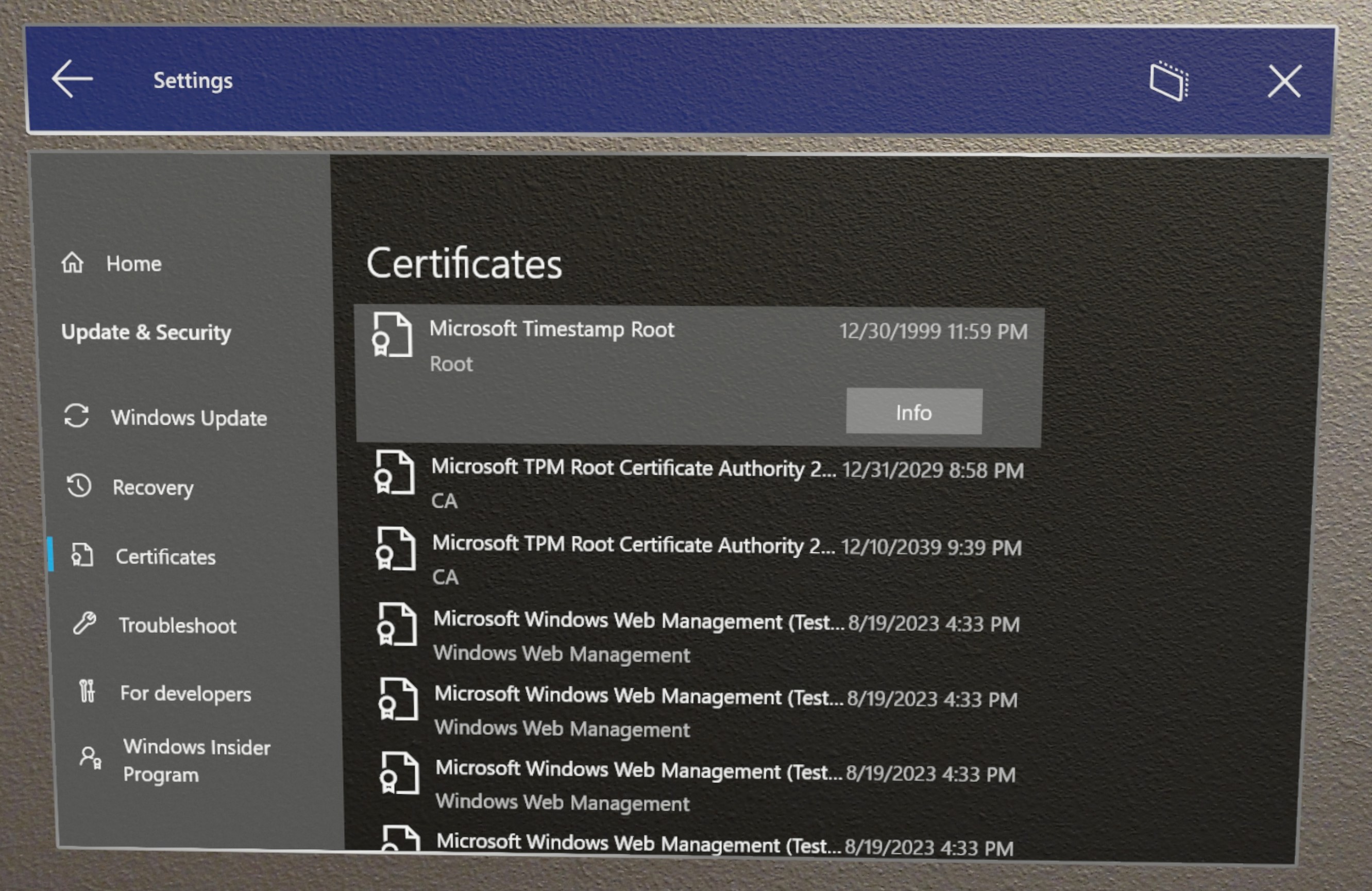
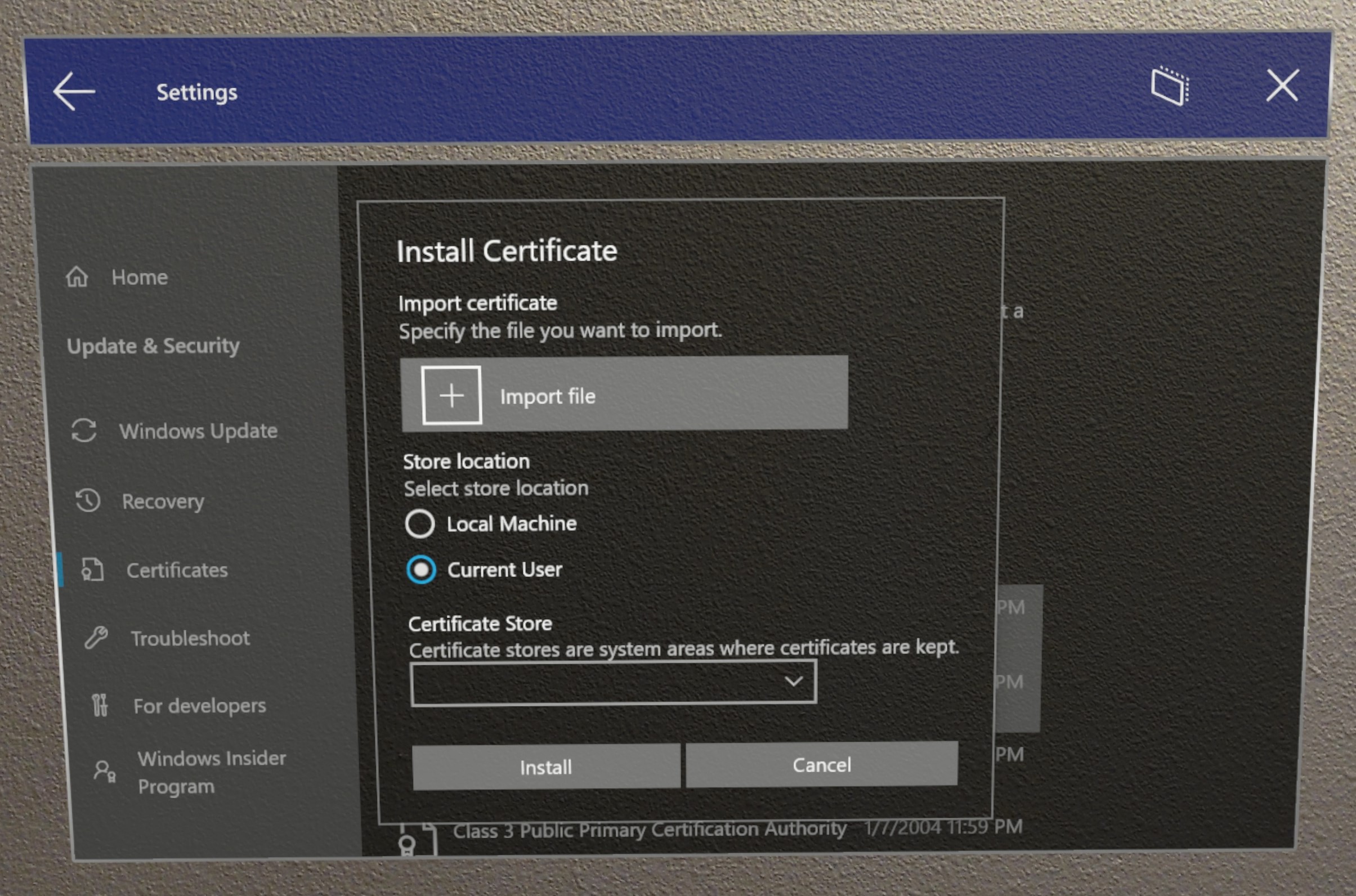
인증서를 제거하려면
경고
사용자는 인증서 관리자를 사용하여 설정 UI에서 직접 설치된 인증서만 제거할 수 있습니다. 다른 방법을 통해 인증서를 설치한 경우 동일한 메커니즘으로도 인증서를 제거해야 하며 인증서 관리자에서 제거할 수 없습니다. 인증서 관리자에서 MDM 배포 인증서를 볼 수는 있지만 인증서 관리자에서 해당 인증서를 제거할 수는 없습니다. MDM을 통해 제거해야 합니다.
- 설정 앱 > 업데이트 및 보안 > 인증서로 이동합니다.
- 검색 상자에서 이름으로 인증서를 검색합니다.
- 인증서를 선택합니다.
- 제거를 클릭합니다 .
- 확인하라는 메시지가 표시되면 예를 선택합니다.
인증서 관리자에 대한 PFX 파일 지원
- Windows Holographic 버전 21H2에서 도입되었습니다.
이제 .pfx 인증서를 사용하도록 인증서 관리자에 지원을 추가했습니다. 사용자가 설정>업데이트 & 보안>인증서로 이동하고 인증서 설치를 선택하면 UI가 이제 .pfx 인증서 파일을 지원합니다. 사용자는 프라이빗 키를 사용하여 .pfx 인증서를 사용자 저장소 또는 머신 저장소로 가져올 수 있습니다.
피드백
출시 예정: 2024년 내내 콘텐츠에 대한 피드백 메커니즘으로 GitHub 문제를 단계적으로 폐지하고 이를 새로운 피드백 시스템으로 바꿀 예정입니다. 자세한 내용은 다음을 참조하세요. https://aka.ms/ContentUserFeedback
다음에 대한 사용자 의견 제출 및 보기